 ✕
✕
By จัสติน ซาบริน่าอัปเดตเมื่อกันยายน 01, 2021
Amazon Echo มีคุณสมบัติอันชาญฉลาดมากมาย และขนาดของมันยังกำหนดว่าเป็นอุปกรณ์พกพา บางครั้งก็เป็นวิทยากร บางครั้งก็เป็นผู้ช่วยเสมือนที่ใช้งานได้จริง ทำไม? หนึ่งในคุณสมบัติคือการเชื่อมต่อบริการสตรีมเพลงโปรดของคุณกับอุปกรณ์สำหรับเล่น เช่น Apple Music, Spotify, Tidal และอื่นๆ เมื่อคุณต้องการ เล่นเพลงหรือเพลย์ลิสต์ Spotify บน Amazon Echoคุณสามารถเชื่อมต่อบัญชี Spotify Premium ของคุณกับ Amazon Echo และบอกให้ Alexa เล่นอะไรก็ได้ผ่านบริการของบุคคลที่สาม อย่างไรก็ตาม หากคุณไม่ได้สมัครรับข้อมูล Spotify ต่อไปนี้เป็นเคล็ดลับสำหรับคุณในการเล่นเพลง Spotify โดยไม่มีโฆษณาระหว่างเพลง แม้ว่าคุณจะไม่มีบัญชีการสมัครรับข้อมูลก็ตาม
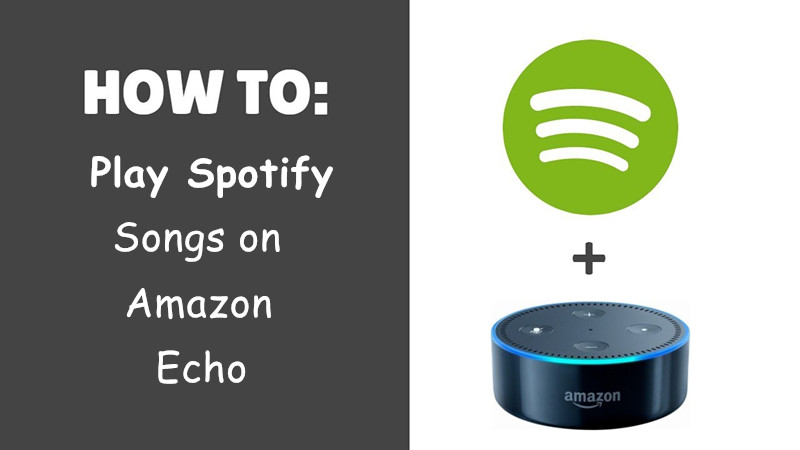
ตอนนี้ ทำตามสองวิธียอดนิยมนี้เพื่อสตรีมเพลง Spotify ไปยัง Amazon Echo อย่างง่ายดาย
หากคุณมีบัญชีพรีเมียม คุณสามารถเล่นเพลง Spotify บน Amazon Echo ได้อย่างง่ายดาย ตราบใดที่คุณใช้ Spotify กับ Alexa บน Amazon Echo
ขั้นตอนที่ 1 เปิดแอป Amazon Echo บนโทรศัพท์ของคุณ จากนั้นแตะเมนูด้านบนซ้ายและเลือกการตั้งค่า
ขั้นตอนที่ 2. ภายใต้ “บัญชี” แตะที่ “เพลงและสื่อ”
ขั้นตอนที่ 3 ถัดไป แตะที่ “เชื่อมโยงบัญชีบน Spotify.com”
แตะที่ “เข้าสู่ระบบ Spotify” จากนั้นลงชื่อเข้าใช้ด้วยชื่อผู้ใช้และรหัสผ่านของบัญชี Spotify Premiun ของคุณ
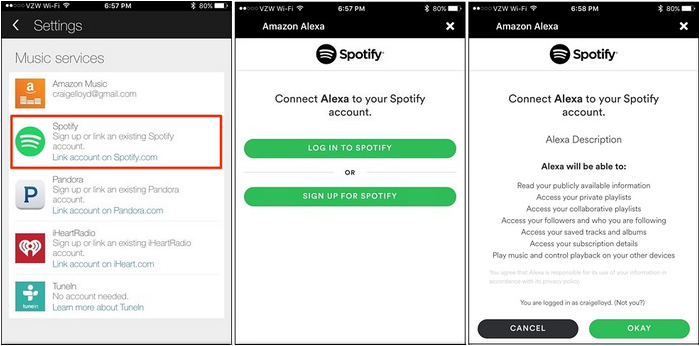
ขั้นตอนที่ 4 ตอนนี้บัญชี Spotify Premium เชื่อมโยงกับ Amazon Echo สำเร็จแล้ว และคุณสามารถแตะที่ไอคอน "X" หรือลูกศรย้อนกลับที่ด้านบนเพื่อย้อนกลับ
ตอนนี้คุณเพียงแค่ต้องบอก Alexa ถึงสิ่งที่คุณต้องการจะได้ยิน ตัวอย่างเช่น พูดออกเสียงว่า "Play Collective Soul บน Spotify" มันจะเล่นแบบสุ่มผ่านเพลงต่างๆ ใน Collective Soul นอกจากนี้ คุณสามารถรันคำสั่งอื่นๆ เช่น:
"เปิด (ชื่อเพลง) บน Spotify" (หากมีหลายเพลงที่มีชื่อเดียวกัน คุณอาจต้องเพิ่มศิลปินเข้าไป)
"เล่น (ชื่อศิลปิน) บน Spotify" (เล่นเพลงของศิลปินแบบสุ่ม)
"เล่นบน Spotify (ผู้แต่ง)" (สุ่มเล่นเพลงของผู้แต่ง)
"เล่นบน Spotify (ชื่อเพลย์ลิสต์)" (คุณยังสามารถพูดว่า "เล่นแบบสุ่ม" แทน "เล่น")
"เล่น (ประเภท) บน Spotify" (เพลงยุค 90, ร็อค, ฮิปฮอป, ฯลฯ )
เมื่อใดก็ตามที่คุณบอกให้ Alexa เล่นอะไรบางอย่างใน Spotify คุณสามารถเปิดแอป Spotify บนโทรศัพท์ของคุณ แล้วเพลงจะปรากฏในส่วน "กำลังเล่น" และแน่นอนว่าคุณสามารถควบคุมเพลงในนั้นได้
หากคุณมีบัญชีการสมัครสมาชิก Spotify คุณสามารถเพลิดเพลินกับเพลง Spotify เพลย์ลิสต์ อัลบั้มของศิลปินใน Amazon Echo ได้อย่างง่ายดายพร้อมคำแนะนำ แล้วผู้ที่ไม่ได้สมัครสมาชิกล่ะ? เป็นไปได้ไหมถ้าพวกเขาต้องการเล่นเพลง Spotify ผ่าน Amazon Echo ด้วย? พูดตรงๆ คุณก็ทำได้ คุณต้องหาวิธีลบการป้องกัน DRM จากเพลง Spotify และแปลงเป็น MP3 หรือรูปแบบเสียงทั่วไปอื่นๆ
โปรแกรมแปลงเพลง UkeySoft Spotify สามารถตอบสนองความต้องการของคุณได้อย่างเต็มที่ น่าเสียดายที่ Spotify ไม่อนุญาตให้คุณ ดาวน์โหลด Spotify เป็น MP3แม้ว่าคุณจะเป็นสมาชิก เนื่องจาก Spotify เป็นบริการเพลงแบบสตรีมมิ่งและเพลงทั้งหมดได้รับการปกป้อง UkeySoft Spotify Music Converter มืออาชีพ ตัวแปลง Spotify เป็น MP3ไม่เพียงแต่ปลดล็อกการป้องกันเท่านั้น แต่ยังแปลงเพลงเป็น MP3 แบบไม่สูญเสียข้อมูลอีกด้วย นอกจากนี้ ตัวแปลงนี้ยังรองรับรูปแบบเอาต์พุตอื่น ๆ รวมถึง AAC / WAV / FLAC รองรับการดาวน์โหลดเพลง Spotify ที่เร็วขึ้น 5 เท่า และรักษาแท็ก ID3 ดั้งเดิมและคุณภาพเสียงต้นฉบับ 100% สำหรับเพลงที่ส่งออก

Spotify ดาวน์โหลดเพลง
ขั้นตอนที่ 1. เปิด UkeySoft Spotify Music Converter
เปิดโปรแกรมบนคอมพิวเตอร์ Spotify จะเปิดขึ้นโดยอัตโนมัติ
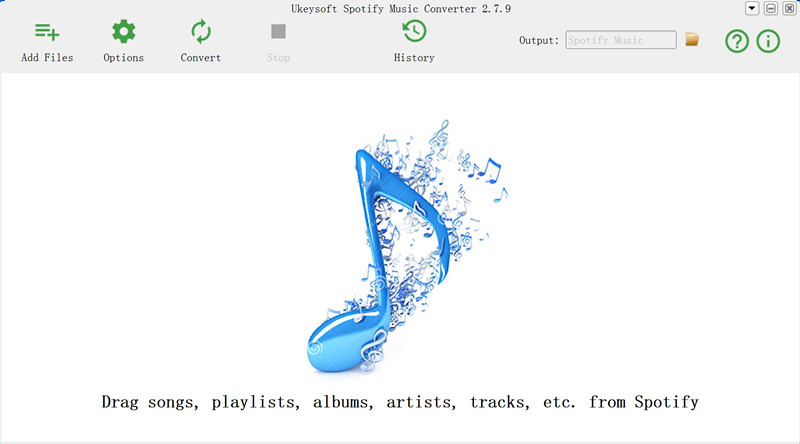
ขั้นตอนที่ 2. เพิ่ม Spotify เพลง
คุณสามารถเพิ่มเพลง Spotify ลงในโปรแกรมได้สองตัวเลือก
ตัวเลือกที่ 1: คุณสามารถลากแทร็ก อัลบั้ม ศิลปิน หรือเพลย์ลิสต์ใดก็ได้จากแอป Spotify แล้ววางไฟล์โดยตรงบนหน้าจอตัวแปลง
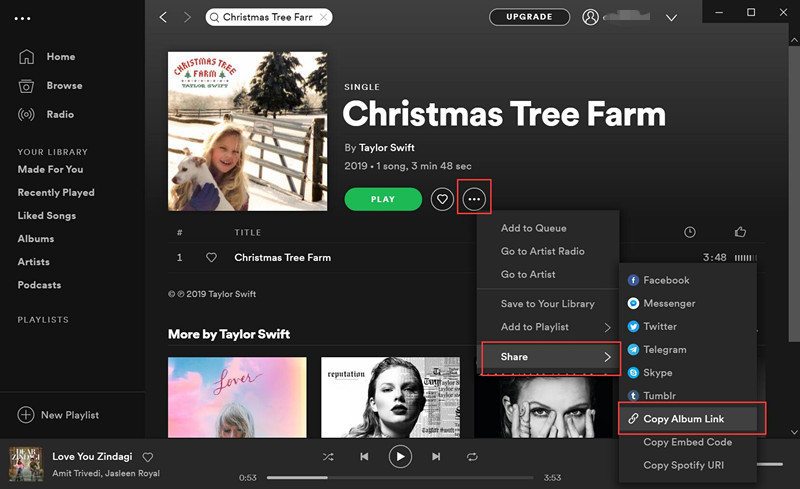
ตัวเลือกที่ 2: วางลิงก์ของเพลงหรืออัลบั้มของ Spotify ลงในแถบค้นหา คลิกปุ่ม "+" แล้วแทร็กเพลงจะถูกโหลดลงในตัวแปลงโดยอัตโนมัติ

ขั้นตอนที่ 3 ตั้ง MP3 เป็นรูปแบบเอาต์พุต
รูปแบบเอาต์พุตเริ่มต้นคือ MP3 คุณยังสามารถเลือกรูปแบบเอาต์พุต (AAC, FLAC, WAV, M4A หรือ M4B) คุณภาพเอาต์พุต ความเร็วในการแปลง และเส้นทางเอาต์พุตจาก "ตัวเลือก"
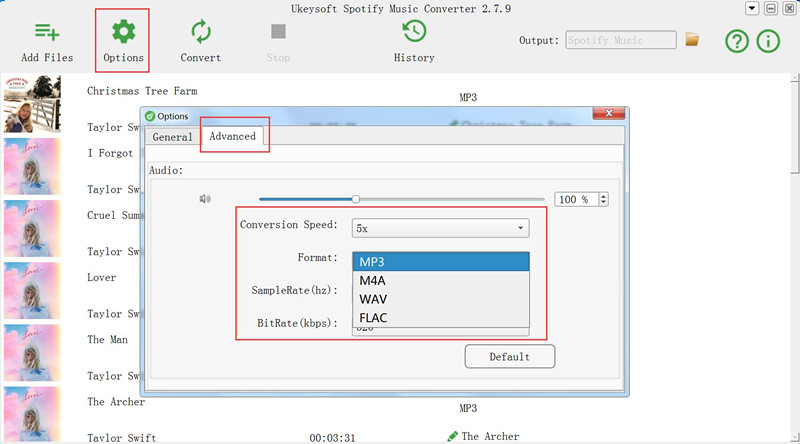
ขั้นตอนที่ 4. เริ่มดาวน์โหลด MP3 "Christmas Tree Farm" จาก Spotify
เพียงคลิกปุ่ม "แปลง" ที่ด้านล่างขวาของโปรแกรม และจะเริ่มแปลงเพลง Spotify ที่เลือกเป็นรูปแบบ MP3 ที่ความเร็ว 5 เท่า
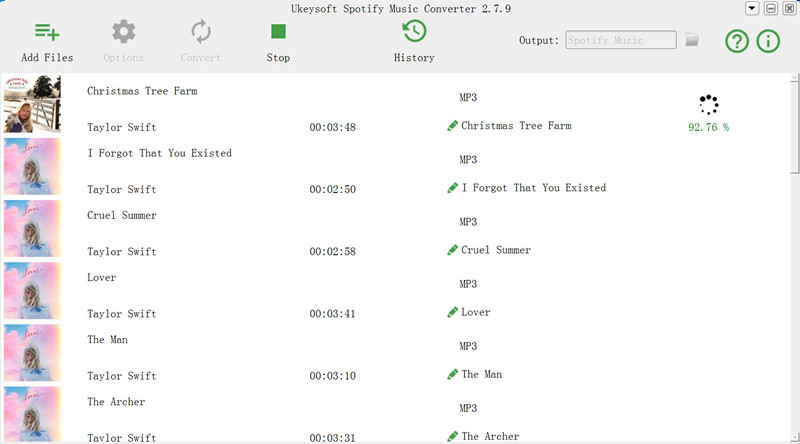
UkeySoft Spotify Music Converter มุ่งเน้นไปที่การดาวน์โหลดเพลง Spotify อัลบั้ม เพลย์ลิสต์ ศิลปินเป็น MP3 ฟรี หลังจากแปลงแล้ว แท็ก ID3 ทั้งหมดและคุณภาพเสียงต้นฉบับจะไม่เสียหาย แต่ซอฟต์แวร์นี้ไม่ฟรี เวอร์ชันทดลองใช้ฟรีสามารถใช้เพื่อแปลง 3 นาทีแรกของแต่ละเพลงเท่านั้น ในการรับแทร็ก MP3 Spotify แบบเต็ม คุณต้องซื้อเวอร์ชันเต็ม
ขั้นตอนที่ 5. อัปโหลดเพลง Spotify ที่แปลงเป็น Amazon
1. ติดตั้งและเปิดแอป Amazon Music บนคอมพิวเตอร์ของคุณ
2. คุณสามารถอัปโหลดเพลง Spotify ที่แปลงแล้วไปยัง Amazon ได้หลายวิธี พวกเขาคือ:
2.1. ลากและวางไฟล์เพลงจากโฟลเดอร์ในเครื่องของคุณไปยังการเลือกอัปโหลดในคอลัมน์ด้านขวาภายใต้การดำเนินการ
2.2. เลือก เพลงของฉัน ที่ด้านบนของหน้าจอ จากนั้นเลือก "เพลง" จากนั้นเลือกตัวกรอง "ออฟไลน์" ในแถบนำทางด้านขวา คลิกไอคอนอัปโหลดถัดจากเพลงที่คุณต้องการอัปโหลด
2.3. เลือกปุ่มอัปโหลดภายใต้การดำเนินการในแถบนำทางทางด้านขวา แล้วเลือกไฟล์เพลงหรือโฟลเดอร์ที่คุณต้องการอัปโหลด
3. หลังจากนำเข้า คุณสามารถเล่นเพลง Spotify บน Echo ด้วยคำสั่งเสียงง่ายๆ ผ่าน Alexa
หลังจากได้รับไฟล์ MP3 Spotify แล้ว คุณยังสามารถซิงค์เพลง Spotify ที่ดาวน์โหลดไปยังอุปกรณ์พกพาของคุณเพื่อเล่นแบบออฟไลน์ หรือส่งออกไปยังเครื่องเล่นเพลงอื่นๆ เช่น เครื่องเล่น MP3, Google Play Music, Deezer, VLC หรือ Windows Media Player
Prompt: คุณจำเป็นต้อง เข้าสู่ระบบ ก่อนที่คุณจะสามารถแสดงความคิดเห็น
ยังไม่มีบัญชี กรุณาคลิกที่นี่เพื่อ ทะเบียน.

แปลง Apple Music, เพลง iTunes M4P และหนังสือเสียงเป็น MP3, M4A, AAC, WAV, FLAC เป็นต้น

เพลิดเพลินกับชีวิตดิจิทัลที่ปลอดภัยและอิสระ
ประโยชน์
มัลติมีเดีย
สงวนลิขสิทธิ์© 2023 UkeySoft Software Inc. สงวนลิขสิทธิ์
ยังไม่มีความคิดเห็น พูดอะไรสักอย่าง...